Iaroslav Lazunov, Traducere: Vasily Mityukov
În această lecție vă voi spune cum să creați o ceață simplă, frumoasă.
Folosind această tehnică, puteți crea fum, ceață, nori în doar câțiva pași. Deci, să începem.
Cu instrumentul Pencil (N), începeți să desenați un peisaj montan, pentru care trageți o linie ondulată,
așa cum se arată în figura de mai jos.
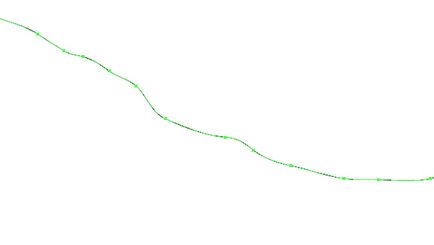
După ce ați terminat desenul muntelui, închideți-l cu instrumentul Pen (P), pentru care
Faceți clic pe instrumentul din capătul liniei pentru a continua desenul
și închideți conturul (a se vedea figura nr. 1.1). Umpleți forma rezultată cu o culoare gri.
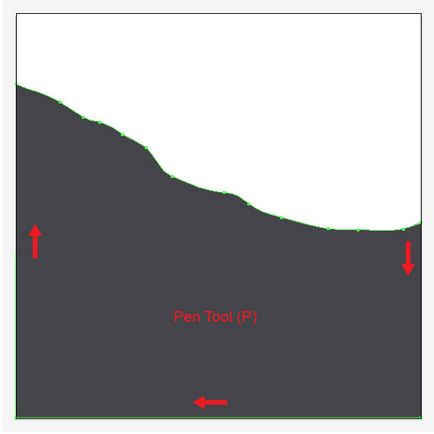
Folosind aceeași tehnică, desenați un al doilea munte. Trebuie remarcat faptul că muntele, situat mai aproape de spectator,
ar trebui să fie mai întunecată.
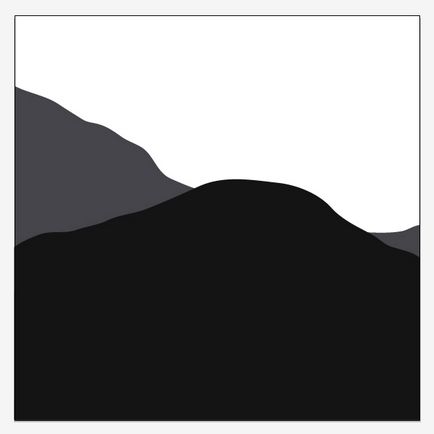
Utilizați instrumentul Rectangle (M) pentru a crea cerul. Desenați un dreptunghi cu dimensiunea documentului, completați-l
gradientul său liniar (pentru un exemplu de gradient, a se vedea imaginea de mai jos).
Mutați cerul în fundalul documentului, pentru care obiectul selectat, apăsați Shift + Ctrl + [.
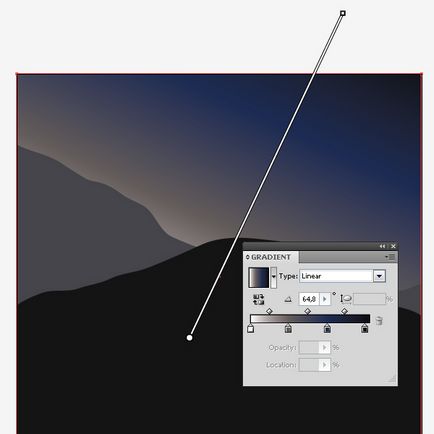
Am ajuns la tema lecției, creând ceață.
Utilizând instrumentul Pen (P), creați o linie ondulată, cu grosimea de 1px, culoarea cursei este albă, fără turnare.
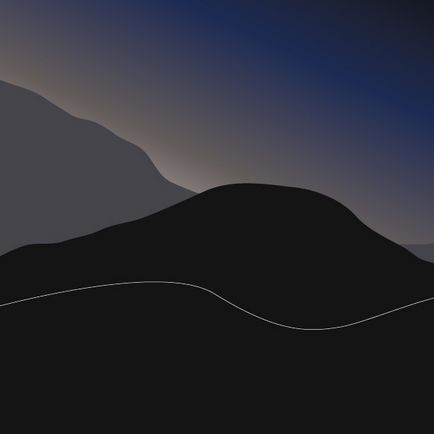
Creați o perie nouă. Cu un instrument convenabil (creion sau creion), creați o formă arbitrară, asemănătoare cu cea a norului, umpleți-o cu culoare albă.
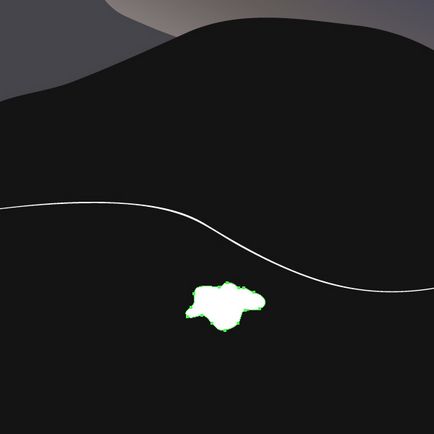
În paleta Transparență, modificați valoarea opacității la 30%.
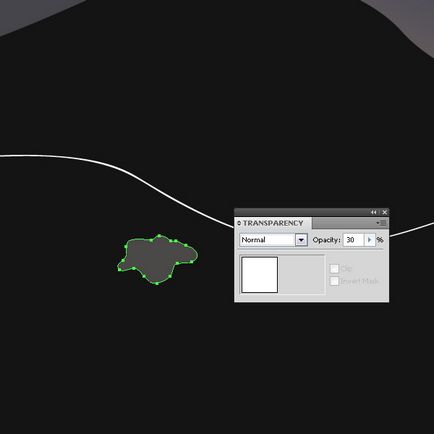
Folosind Instrumentul de selecție (V), trageți norul în panoul Perii, în dialogul care apare, marcați crearea unei pensule noi pentru scatter.
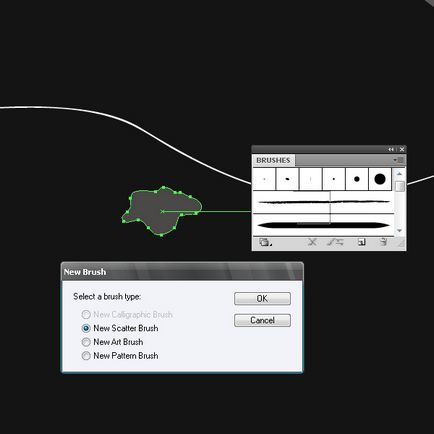
Setați setările periei așa cum vedeți mai jos.
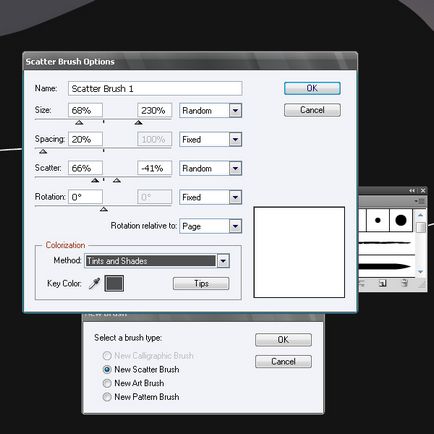
Selectați linia creată în pasul anterior, aplicați o pensulă nouă. În ce scop, cu linia selectată, faceți clic pe periile pe care le-ați creat pe panoul Perii.
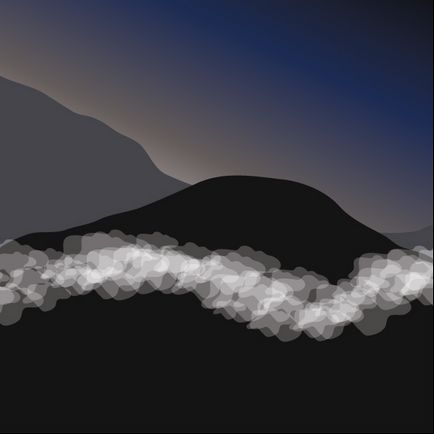
Nu eliminați selecția de pe linie, mergeți la Efect> Blur> Blur Gaussian. Raza de neclaritate este de 22 de pixeli.
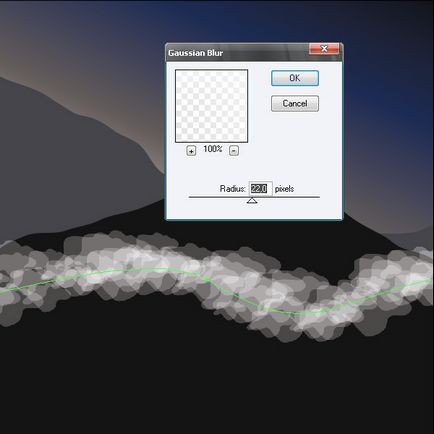
Schimbați Opacitatea la 40%.
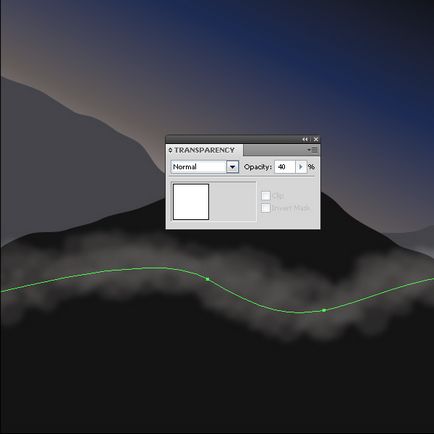
Folosind tehnica descrisă, creați o ceață în prim-planul imaginii.
Rețineți că cea mai apropiată față de prim plan este ceața, cu atât este mai puțin transparența. Setați valoarea la 80% pentru media
curbă, 100% pentru curba care este mai aproape de tine (a se vedea imaginea de mai jos).
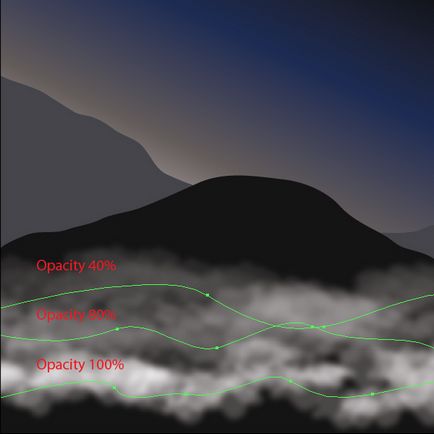
Pentru a face ca desenul să arate finalizat, trageți siluete folosind instrumente care vă sunt convenabile, umpleți-le cu negru
culoare și poziție în prim-plan. Adăugați și câteva stele pe cer și pe lună.

Asta e tot, desenul este gata. Sunt de acord, timpul a fost cheltuit foarte puțin, dar ce rezultat!
Cu această tehnică puteți crea nu numai ceață, ci și fum și nori. De asemenea, sfătuiesc
experimentați cu culoarea de umplere, modurile de amestecare și parametrul Opacitate, veți vedea,
Veți fi surprins de rezultat.
Rețineți cum să creați stele:
1. Creați un cerc (instrumentul Ellipse (L))
2. Cu cercul selectat, mergeți la Efect> Distort și Transform> Pucker și Bloat
3. Trageți glisorul mai aproape de valoarea "Pucker", setați-l la aproximativ "-90".
Bifați caseta de lângă "Previzualizare" pentru a găsi valoarea de care aveți nevoie.
4. Faceți clic pe "OK"
Articole similare
Trimiteți-le prietenilor: